1、首先新建一个word,在里面随意输入一些文字,如图展示的是需要输入判断题里的打√
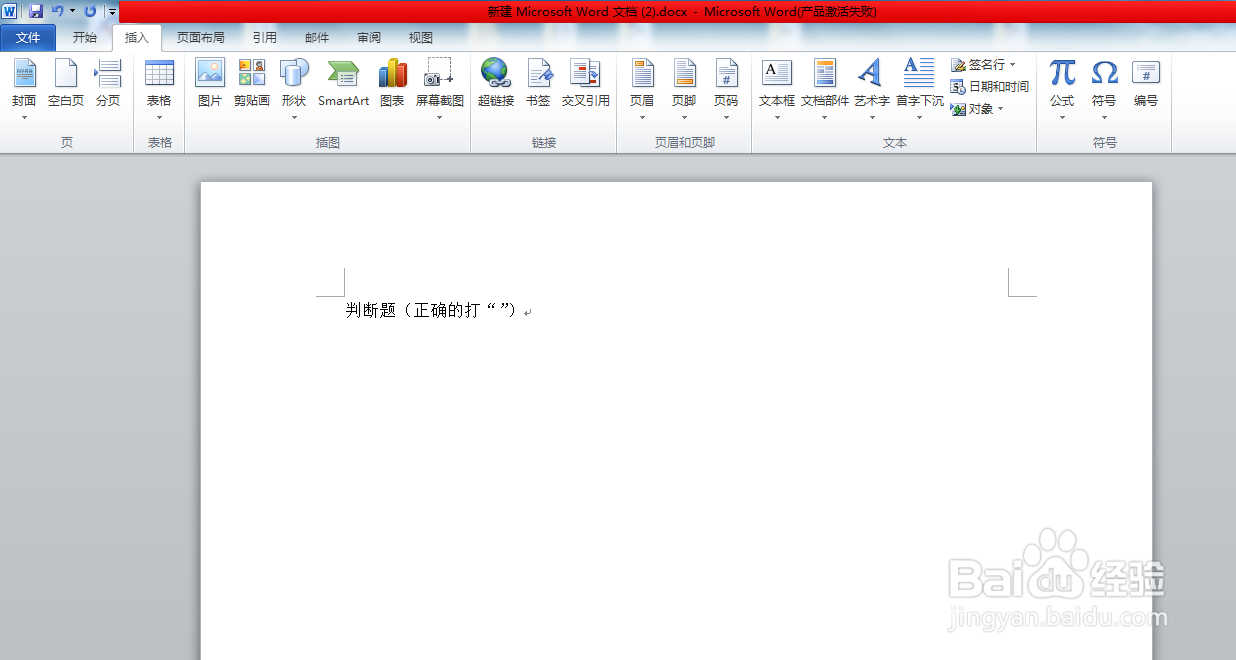
2、把鼠标光标放入需要输入特殊符号的那里,然后在“插入”菜单栏中选择“符号”那个图标,点击其他特殊符号

3、点击其他特殊符号后就会出现下面的的弹出框
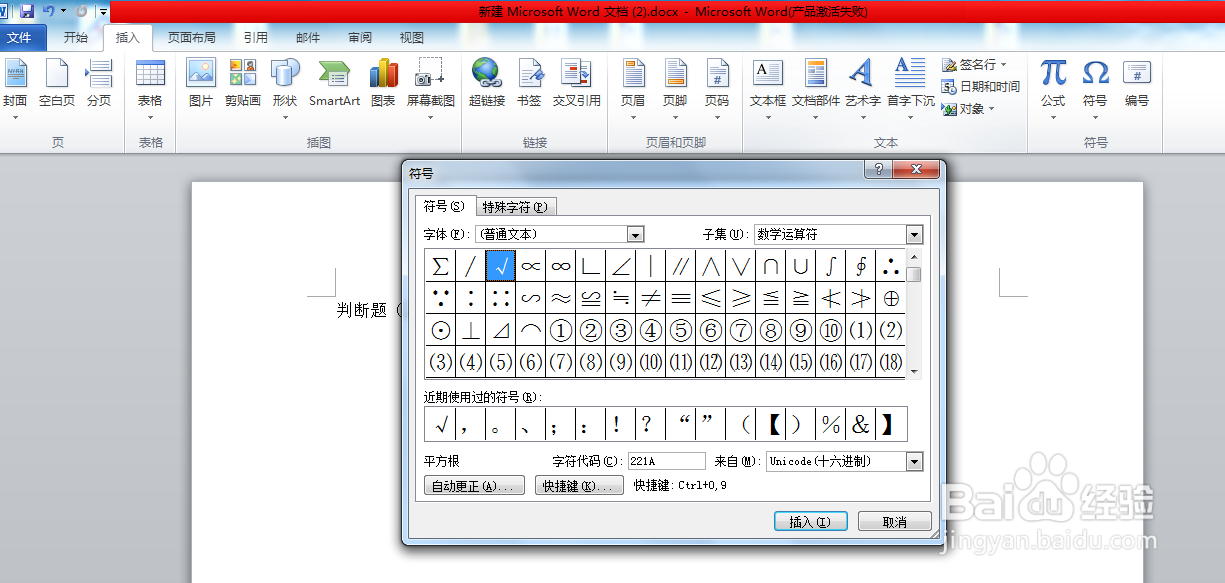
4、单击对话框中的“子集”右侧下拉按钮,选择一种你需要的子集

5、选择你想要插入的特殊符号,这里我需要的是√,选中这个符号后,点击插入按钮即可

6、如图所示,这样√就打出来了

时间:2024-10-16 08:51:12
1、首先新建一个word,在里面随意输入一些文字,如图展示的是需要输入判断题里的打√
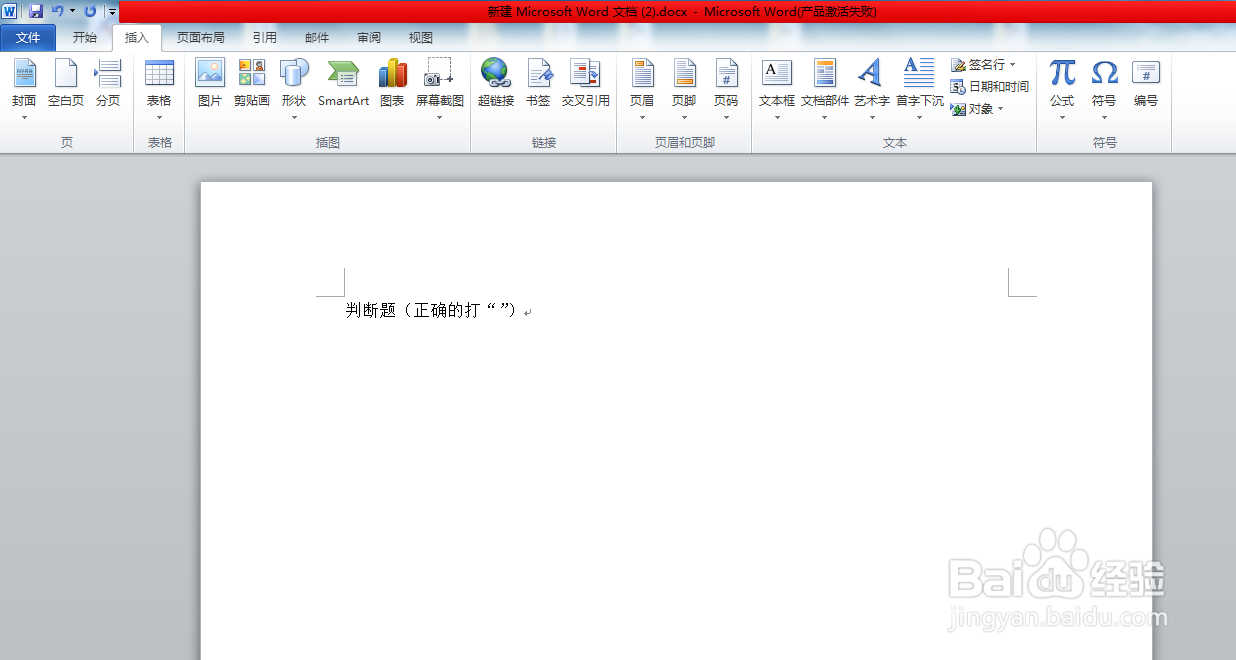
2、把鼠标光标放入需要输入特殊符号的那里,然后在“插入”菜单栏中选择“符号”那个图标,点击其他特殊符号

3、点击其他特殊符号后就会出现下面的的弹出框
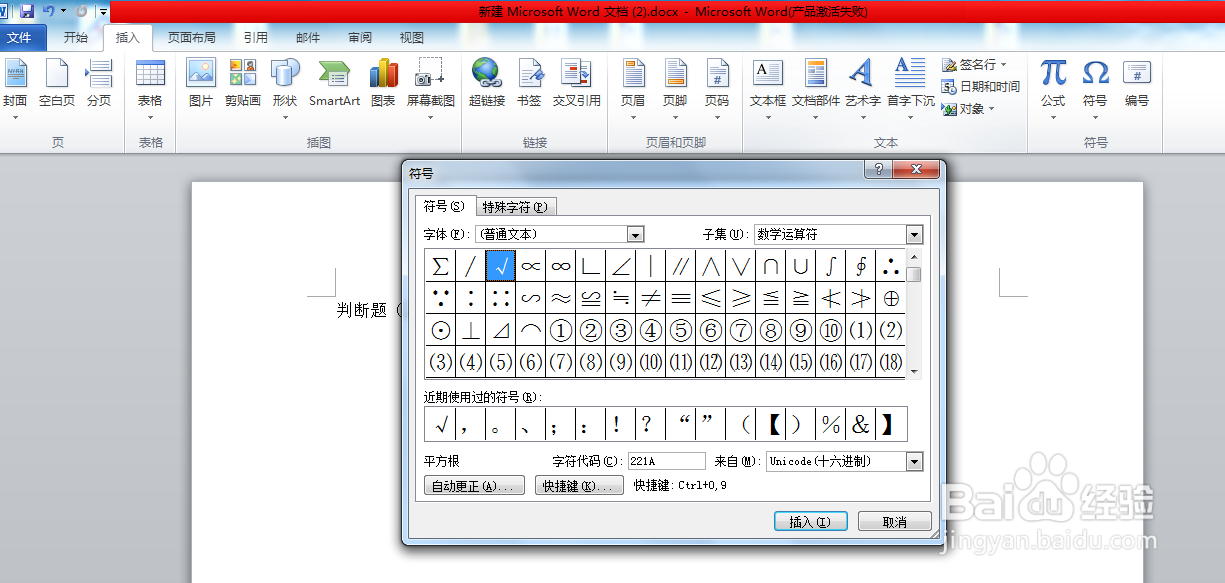
4、单击对话框中的“子集”右侧下拉按钮,选择一种你需要的子集

5、选择你想要插入的特殊符号,这里我需要的是√,选中这个符号后,点击插入按钮即可

6、如图所示,这样√就打出来了

